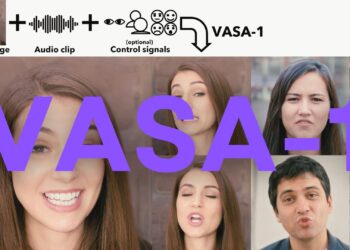Bu rehberimizde, Bing Image Creator nasıl kullanılır tüm detaylarıyla anlatacağız. Hazırsanız başlayalım!
Microsoft, yeni ChatGPT tabanlı Bing Sohbet sekmesiyle OpenAI’nin GPT-4 teknolojisini ekleyerek Bing arama motorunun popülerliğini artırıyor ve yeni özellikler ekliyor. Aslında şirket, uzun zaman önce Bing Image Creator’u kullanıcılara sunmuştu. Şimdi nasıl kullanılacağını öğreneceksiniz.
Nasıl kullanılacağına geçmeden önce birkaç önemli bilgi verelim. Bing Image Creator, OpenAI’nin DALL-E yapay zeka modelinin daha gelişmiş bir versiyonunu kullanıyor. Belki bilmiyor olabilirsiniz ama DALL-E modeli, gerçekten harika görseller üretebiliyor.
Bing Image Creator’a nasıl erişilir?
Bing Image Creator’ı kullanmak için iki farklı yöntem mevcut. En basit yöntem, bing.com/create adresine giderek ekrandaki alana üretmek istediğiniz resmin prompt’unu yazmanız yeterli olacak. Hatta mobil cihazınızda bile bu yöntemle Bing Image Creator’ı kullanabilirsiniz. İkinci yöntem ise Edge tarayıcısındaki Bing Chat Copilot’u kullanmak.
Bing Image Creator nasıl kullanılır?
Bing Image Creator’u kullanmak için aşağıdaki adımları takip edin:
- İlk olarak bing.com/create adresine gidin,
- Sayfaya gittiğinizde aşağıda göreceğiniz alana üretmek istediğiniz görseli yazın,
- Join & Create seçeneğine tıklayın. Tıkladıktan sonra Microsoft hesabınızla giriş yapmanız istenirse hesabınıza giriş yapın,
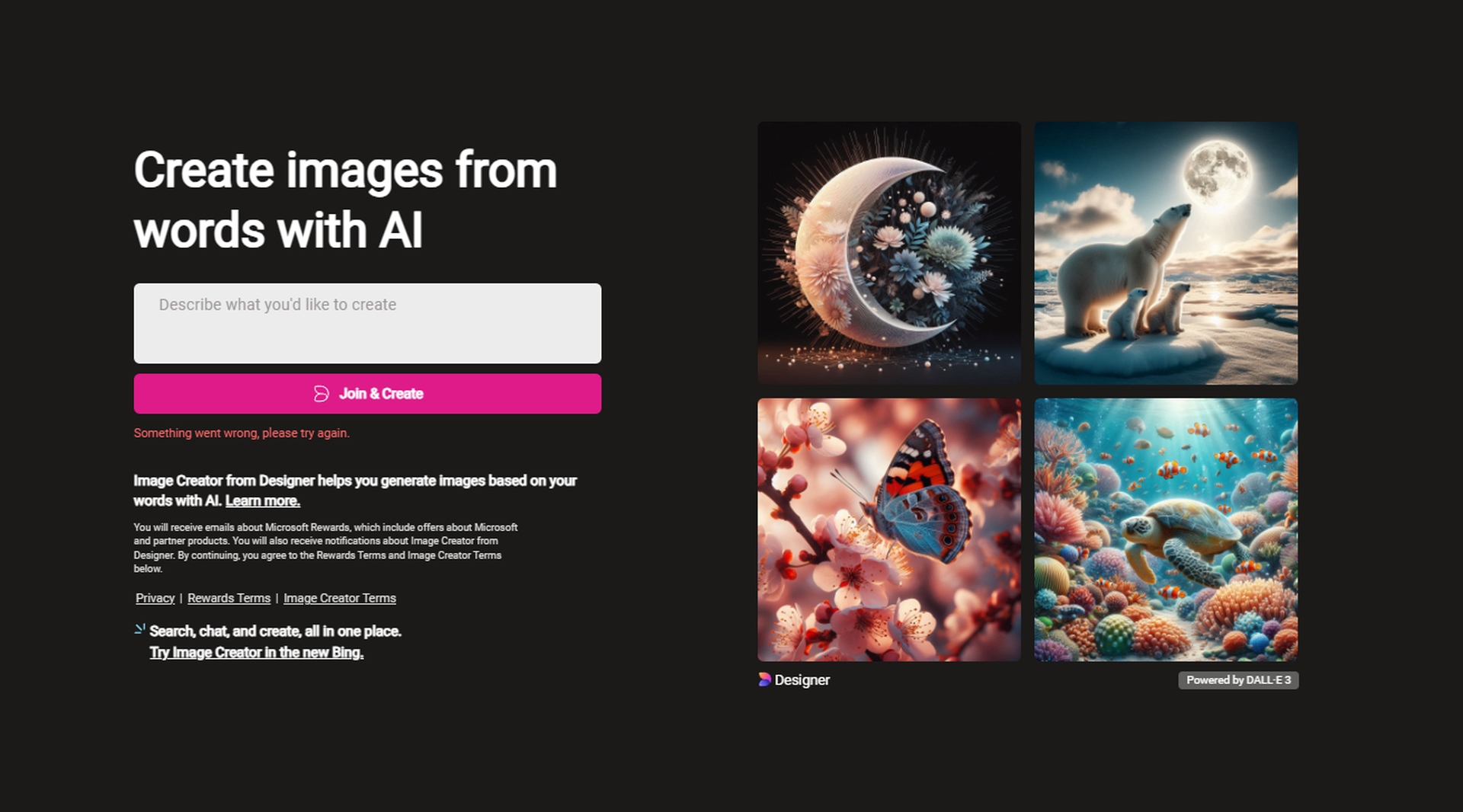
Bing Image Creator ana sayfası (görsel kaynağı: Bing Image Creator) - Giriş yaptıktan sonra Bing Image Creator sizin için görsel üretmeye başlayacak. Otomatik olarak başlamazsa, komutu tekrar yazın.
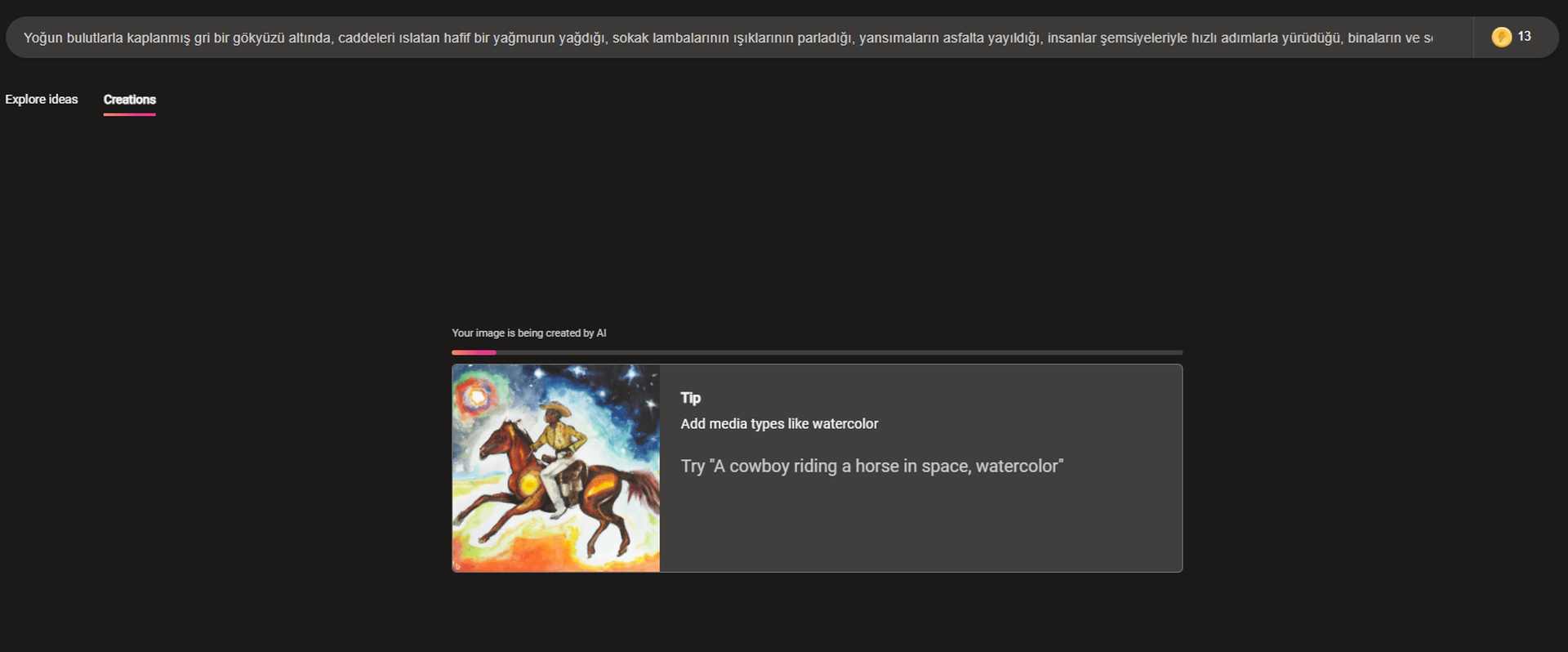
Bizim kendi ürettiğimiz görsellere aşağıdaki galeriden ulaşabilirsiniz:
ChatGPT ile oluşturduğumuz prompt: Yoğun bulutlarla kaplanmış gri bir gökyüzü altında, caddeleri ıslatan hafif bir yağmurun yağdığı, sokak lambalarının ışıklarının parladığı, yansımaların asfalta yayıldığı, insanlar şemsiyeleriyle hızlı adımlarla yürüdüğü, binaların ve sokakların ıslak ve kasvetli bir atmosfer sunduğu bir şehir manzarası.
Daha sonra ürettiğiniz tüm görselleri ekranın sağ kısmında görebilirsiniz. Görseller 4’lü olarak gözükecektir. Herhangi birinin üstüne tıkladığınızda, üretilen 4 görsele ulaşabileceksiniz. Görüntü boyutlarının 1024 x 1024 pixel olduğunu da belirtelim. Görselleri paylaşabilir, bilgisayarınıza indirebilir ve hatta bir koleksiyona kaydedebilirsiniz. Bu arada genel kullanımda günlük 15 ila 20 arasında limitinizin olacağını belirtmekte fayda var.
Verdiğiniz komut çalışmıyor mu?
Bazı durumlarda sonuçlar tam anlamıyla hayal kırıklığı olabiliyor. Oluşturulan görsellerde bazı detaylar istediğiniz gibi olmayabiliyor.
Fotoğraf benzeri bir görsel istiyorsanız, fotoğrafçılık terimlerini kullanmanızda fayda var. Bokeh, keskin odak ve hatta bir kamera markası ve lens türünden bahsedebilirsiniz. Resimler veya çizimler için empresyonizm, modern sanat ve kübizm gibi stilistik terimleri kullanabilirsiniz. Sanatçı isimlerden de bahsetmeniz sizin yararınıza olacaktır.
Böylelikle Bing Image Creator’u kullanarak, görsel üretme sürecini öğrendiniz. Umarız güzel görseller üretebilirsiniz. Şimdiden bol şanslar!
Öne çıkan görsel kaynağı: Barış Selman / Bing Image Creator